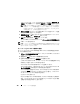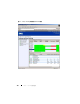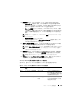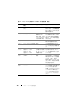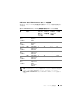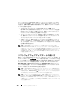Users Guide
パフォーマンスと電源監視 121
パフォーマンスと電源監視タスクを作成する
パフォーマンスと電源監視タスクを作成するには、次の手順に従います。
1
トムは、メニューバーから
管理
→
パフォーマンスと電源監視
を選択し
ます。
2
パフォーマンスと電源監視タスク
を右クリックして、
新規タスク
...
を選択
します。
新規タスクウィザード
が表示されます。
3
タスクを表す名前を入力します。例:すべての
x9xx
システム。
トムは
次へ
をクリックします。
4
スケジュールの選択
で、パフォーマンス属性を測定する開始日と、終了日
(オプション)を選択します。
24
時間スケジュールを選択して、ピーク時と
ピーク時以外の時間にシステムを監視します。
システムのサンプリングを作成する頻度によってサンプリング間隔を調整し
ます。
メモ:
ネットワーク容量も考慮に入れる必要があります。サンプリング間隔
が大きいと全体像を正確に把握できず、間隔が小さいとネットワークと監視
下システムの負荷が大きくなる可能性があります。
メモ:
トムが設定できる最低頻度は 2 分で、これは 2 分間隔でタスクがトリ
ガされることを意味します。
5
属性の選択
の下からパフォーマンス、および
CPU
とメモリ属性(パフォー
マンス用)、電力消費量、エネルギー消費量、ピークアンペア数(電源管理
用)の各電源監視カウンタを選択します。警告しきい値と重要しきい値を設
定し、いくつのサンプルがしきい値を超えると警告を出すかを指定します。
たとえば、警告しきい値を次のように設定します。
–
%
カーネル使用時間
が
10
サンプルで
> 70%
–
%
プロセッサ使用時間
が
10
サンプルで
> 70%
–
%
電力消費量
が
> 1000 W
–
%
電源装置あたりのアンペア数
が
10
サンプルで
> 7000 mA
メモ:
電源監視属性は、一部の Dell システムでのみサポートされています。
メモ:
トムはエネルギーとピーク測定値(ピーク電力とピークアンペア数)
カウンタのしきい値を設定できません。
さらに、重要しきい値を次のように設定します。
–
%
カーネル使用時間
が
15
サンプルで
> 90%
–
%
プロセッサ使用時間
が
15
サンプルで
> 90%
–
%
電力消費量
が
> 1200 W
–
%
電源装置あたりのアンペア数
が
10
サンプルで
> 10000 mA